ورود به بایوس: چگونه وارد منوی UEFI/BIOS یا تنظیمات بوت شویم؟

ورود به بایوس یا رفتن به تنظیمات UEFI، اولین قدم برای تغییر ترتیب بوت، فعالسازی سختافزار و رفع مشکلات سیستم است که هر کاربر کامپیوتر باید آن را بلد باشد. چگونه وارد بایوس شویم؟ شاید برای شما هم پیش آمده که بخواهید تنظیمات بوت یا سختافزار سیستم خود را تغییر دهید اما ندانید چطور به این بخش مهم دسترسی پیدا کنید. رفتن به تنظیمات BIOS یا UEFI کار چندان سختی نیست و با چند مرحله ساده میتوانید وارد این منو شوید.
BIOS، هسته نرمافزاری سیستم شماست که قبل از بوت شدن ویندوز یا هر سیستمعاملی، کنترل سختافزارها را به عهده دارد. BIOS یا UEFI نقش یک واسطه میان سختافزار و سیستمعامل را ایفا میکند. دسترسی به تنظیمات بایوس به شما این امکان را میدهد که ترتیب بوت دستگاه خود را تغییر دهید، سختافزارهای جدید را فعال یا غیرفعال کنید و بسیاری از تنظیمات پیشرفته سیستم را به دلخواه خود تنظیم کنید. مثلا برای برطرف کردن مشکل بوت نشدن ویندوز، باید نگاهی به تنظیمات بایوس یا UEFI بیاندازید و ببینید آیا ترتیب مراحل بوت شدن بهدرستی طی میشوند یا نه. ورود به محیط بایوس، معمولا با فشردن کلیدهای خاصی مثل Delete، F2، F10 یا Esc در هنگام روشن شدن سیستم انجام میشود، اما این کلیدها ممکن است طبق برند لپتاپ یا کیس شما متفاوت باشند.
استوک لند به شما نشان میدهد که چگونه با چند کلیک ساده یا فشردن کلیدهای خاص هنگام روشن شدن سیستم، به این منوی مهم دسترسی پیدا کنید و سیستم خود را به شکل حرفهای مدیریت کنید. با دنبال کردن این راهنما، شما میتوانید کنترل کامل سیستم خود را به دست بگیرید و از تنظیمات پیشرفته بهرهمند شوید.
روشهای مختلف ورود به تنظیمات بایوس
ورود به بایوس از طریق کلیدهای میانبر

وقتی کامپیوتر را روشن میکنید، در ابتدا یک فرایند بسیار سریع به نام POST یا (Power On Self Test) اجرا میشود. اگر در همین مدت کوتاه بتوانید کلید مخصوص ورود به بایوس را فشار دهید، یا حتی آن را نگه دارید وارد منوی بایوس خواهید شد. مشکل اینجاست که هر برند کیس یا لپتاپی، کلید متفاوتی برای رفتن به محیط بایوس یا UEFI دارد. در مادربردهای جدید، معمولا کلید Delete رایج است، ولی در لپتاپهای سبک مثل Ultrabook، لپتاپهای گیمینگ و سیستمهای گیمینگ کلید ورود فرق میکند. مثلا ممکن است در یک دستگاه Asus کلید F2 جواب بدهد، اما برای یک لپتاپ Acer کلید F10 کار کند.
اگر کلید دقیق دستگاه خود را نمیدانید، هنگام بوت شدن کامپیوتر حواستان به پیامهای کوتاه روی صفحه باشد که معمولا کلید ورود را نشان میدهند. در غیر این صورت میتوانید کلیدهای F1 تا F12 و Delete، Enter یا Esc را برای ورود به بایوس امتحان کنید. چون معمولا یکی از این کلیدها، کلید رفتن به تنظیمات بایوس است. ممکن است لازم باشد چند بار تلاش کنید تا کلید درست را پیدا کنید. طبق بررسیها، کلیدهای Delete و F2 بیشترین کاربرد را دارند و به احتمال زیاد همان کلید شما هم هست.
کلیدهای میانبر ورود به تنظیمات بایوس در برندهای مختلف
| ASRock | F2 or DEL |
| ASUS | برای همه پیسیها کلید F2 و برای مادربردها کلید F2 یا DEL |
| Acer | F2 یا DEL |
| Dell | F2 یا F12 |
| ECS | DEL |
| Gigabyte / Aorus | F2 یا DEL |
| HP | F10 |
| لپتاپهای Lenovo | F2 or Fn + F2 |
| کیسهای Lenovo | F1 |
| Lenovo (ThinkPads) | اول Enter بعد F1 |
| MSI | برای مادربردها و کامپیوترها کلید DEL |
| Microsoft Surface Tablets | دکمه افزایش صدا را فشار داده و نگه دارید. |
| Origin PC | F2 |
| Samsung | F2 |
| Toshiba | F2 |
| Zotac | DEL |
مسیر Settings > System > Recovery
گاهی اوقات، بهجای زدن کلیدهای میانبر مثل F2 یا Del هنگام بوت شدن سیستم، بهتر است از داخل تنظیمات ویندوز برای ورود به بایوس (BIOS) کمک بگیرید.
این روش برای رفتن به تنظیمات BIOS یا UEFI بهویژه در لپتاپها و مادربردهای جدید که فرایند POST را بسیار سریع انجام میدهند، بسیار کاربردی است.
مراحل کار:
در قسمت پایین و سمت چپ صفحه، روی آیکون Start کلیک کنید.
گزینه Settings را انتخاب کنید.
در پنجرهی باز شده، از منوی سمت چپ، روی گزینه System رو بزنید.
حالا روی Recovery کلیک کنید.
منوی Advanced Start در ویندوز 10 و 11
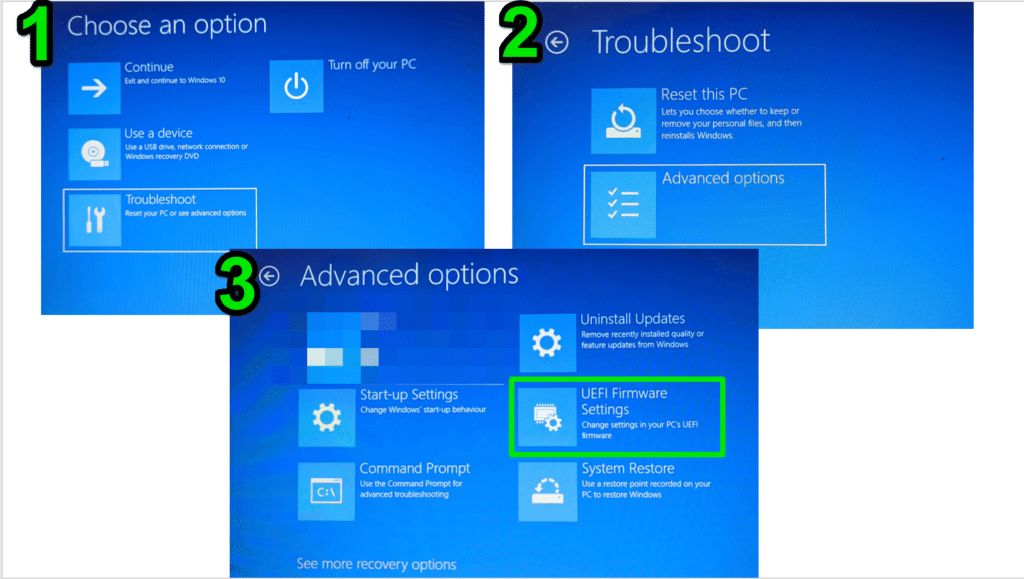
متاسفانه برخی کامپیوترها آنقدر سریع فرایند POST را انجام میدهند که فرصت فشار دادن کلید اختصاصی ورود به بایوس را از شما میگیرند. اگر کاربر ویندوز 10 یا 11 هستید و نمیتوانید از کلیدهای اختصاصی بایوس استفاده کنید، میتوانید از قابلیت Advanced startup برای رفتن به بایوس امتحان کنید.
- در تنظیمات ویندوز به بخش Advanced Startup بروید. سادهترین راه برای رسیدن به این قسمت این است که عبارت Advanced Startup را در نوار جستجوی ویندوز تایپ کنید و سپس روی اولین نتیجه کلیک کنید.
- زیر عنوان Advanced Startup روی گزینه Restart now کلیک کنید. کامپیوتر شما ریاستارت میشود و پس از مدتی منوی جدیدی روی صفحه ظاهر میشود.
- در این منو، گزینه Troubleshoot را انتخاب کنید.
- سپس وارد Advanced options شوید.
- حالا روی UEFI Firmware Settings کلیک کنید.
- در نهایت، با انتخاب Restart این فرآیند را تایید کنید تا ورود به بایوس تکمیل شود.
